Зараз ми розглянемо вплив сусідських Wi-Fi мереж на роботу вашої мережі.
Якщо ви вдома використовуєте роутери, котрі працюють на частоті 2,4 ГГц , то ви можете помічати падіння швидкості інтернету через бездротову мережу особливо ввечері.
Це може бути пов’язано з тим, що у сусідів роутер працює на тому ж бездротовому каналі що і у вас.
В Україні дозволені канали з 1 до 13. Для того щоб знайти самій вільний канал, можна скористуватись наступними програмами:
InSSIDer для ОС Windows
Для початку потрібно скачати та встановити програму на ПК.
Запускаємо програму та дивимось у стовпчик CHANNELS, тут можна натиснути на текст CHANNELS та відсортовувати від більшого до меншого. Тепер нижче ми бачимо на яких бездротових каналах працюють сусідські роутери. Далі потрібно знайти бездротовий канал на якому менше всього точок доступу, його і потрібно буде змінити в налаштуваннях роутера вручну.
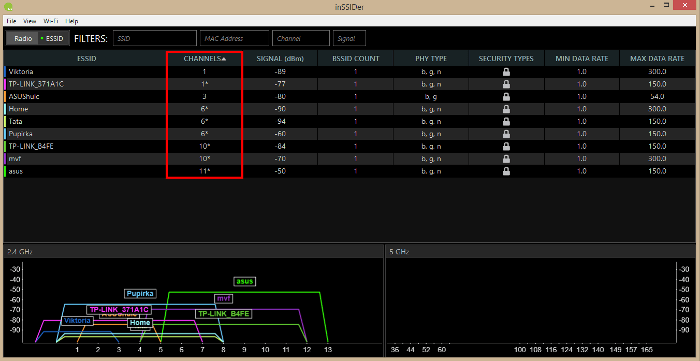
Для приладів Android рекомендуємо програму WiFiAnalyzer (open-source)
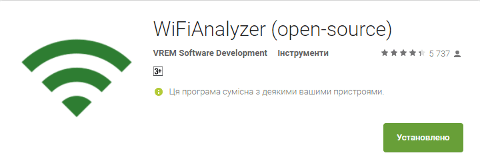
Запускаємо програму
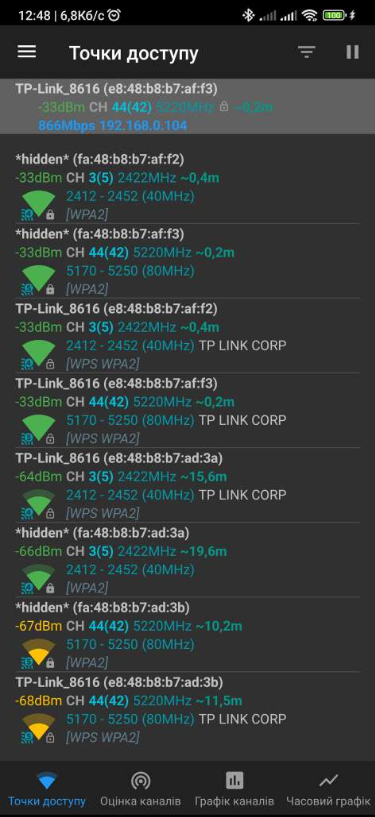
Далі натискаємо зліва на три риски відкриється меню, в ньому виберіть Оцінка каналів
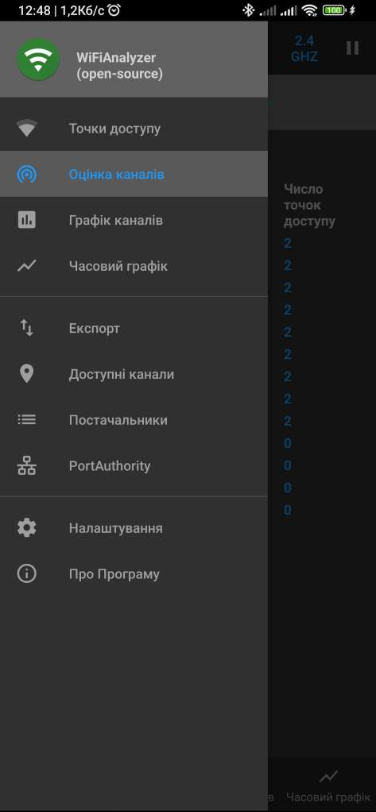
Дивимось біля котрого номера каналу більше всього зелених зірок, або дивимось на стрічку зверху Кращі канали.
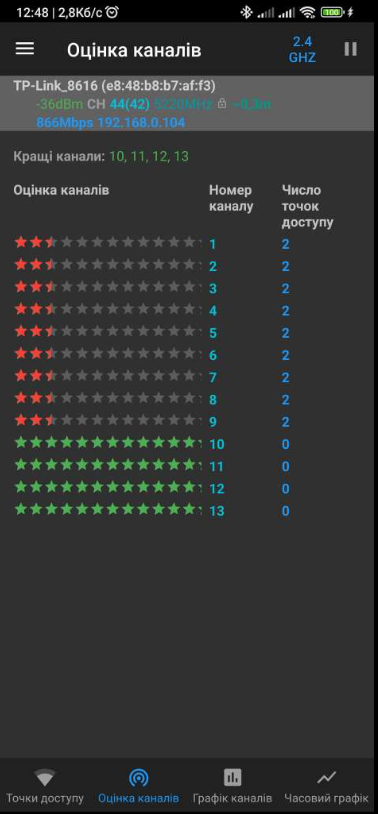
Тепер, коли ми дізнались, котрий канал вільний можна його змінити на роутері. Розглянемо на прикладі роутера Tp-Link.
Відкриємо інтернет браузер (Google Chrome; Mozilla Firefox; Opera; Internet Explorer; Safari) В адресній стрічці (не в пошуковій!) наберіть 192.168.0.1 и натисніть Enter
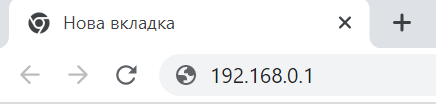
Данні для успішної авторизації такі:
- Ім’я користувача: admin
- Пароль: admin
Всі дані для входу на інтерфейс ви завжди можете уточнити на наклейці на дні роутера.
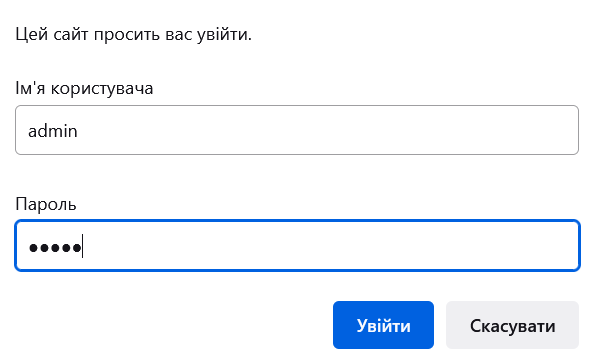
Обираємо пункт Бездротова мережа. Далі натискаємо на підпункт Налаштування Бездротової мережі. У вікні налаштувань натискаємо на Канал та обираємо самий вільний (в нашому випадку – з 10 по 13). Потім натискаємо на кнопку Зберегти та підтверджуємо дію. Очікуємо, поки роутер перезавантажиться та користуємось послугою інтернет.
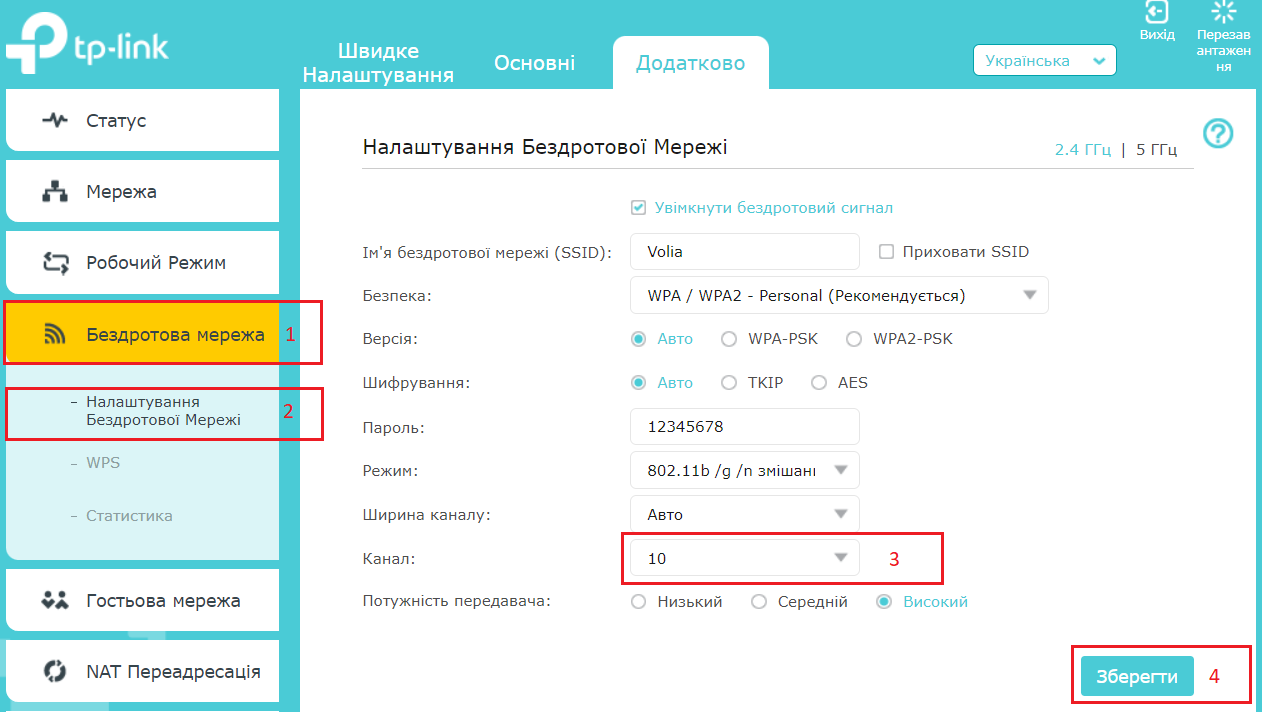
Для того, щоб ваш роутер завжди працював на найменш завантаженному каналі, скануйте мережу на наявність вільного каналу та змінюйте його в налаштуваннях роутера регулярно, так як роутеру сусідів з автоматичним вибором каналу можеть перейти на той канал, яких ви обрали раніше.

